Word隐藏修订标记方法步骤
来源:金桥电子网
时间:2023-03-23 19:28:20 256浏览 收藏
本篇文章主要是结合我之前面试的各种经历和实战开发中遇到的问题解决经验整理的,希望这篇《Word隐藏修订标记方法步骤》对你有很大帮助!欢迎收藏,分享给更多的需要的朋友学习~
Word在大家工作中被广泛使用,那么想要隐藏修订标记该如何操作呢?下面就介绍一下Word隐藏修订标记方法步骤法,相信对大家会有所帮助的。
Word隐藏修订标记方法步骤
1、打开您要进行修订的文档,并在功能区切换到“审阅”选项卡;
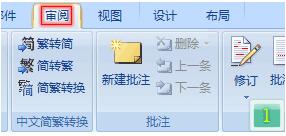
2、在“修订”组中,单击“修订”或批注按钮,即可开始对文档批注和修订。
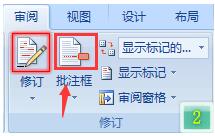
3、在修订完毕之后,如何去掉修订标记只显示最终状态呢?同样,您需要切换到“审阅”选项卡;在“修订”组中,点击“显示以供审阅”下拉菜单,选择第二项——“最终状态”即可。
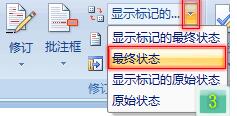
注意:这并不表示您接受了修订。若要接受或是拒绝修订,您需要在“审阅”选项卡的“更改”组中,单击“接受”或是“拒绝”按钮来进行相关的操作。
相信现在看了上面的内容后,大家都了解了吧,希望对大家有帮助哦!
好了,本文到此结束,带大家了解了《Word隐藏修订标记方法步骤》,希望本文对你有所帮助!关注golang学习网公众号,给大家分享更多文章知识!
声明:本文转载于:金桥电子网 如有侵犯,请联系study_golang@163.com删除
相关阅读
更多>
-
501 收藏
-
501 收藏
-
501 收藏
-
501 收藏
-
501 收藏
最新阅读
更多>
-
203 收藏
-
294 收藏
-
280 收藏
-
451 收藏
-
395 收藏
-
327 收藏
-
138 收藏
-
185 收藏
-
322 收藏
-
347 收藏
-
297 收藏
-
335 收藏
课程推荐
更多>
-

- 前端进阶之JavaScript设计模式
- 设计模式是开发人员在软件开发过程中面临一般问题时的解决方案,代表了最佳的实践。本课程的主打内容包括JS常见设计模式以及具体应用场景,打造一站式知识长龙服务,适合有JS基础的同学学习。
- 立即学习 543次学习
-

- GO语言核心编程课程
- 本课程采用真实案例,全面具体可落地,从理论到实践,一步一步将GO核心编程技术、编程思想、底层实现融会贯通,使学习者贴近时代脉搏,做IT互联网时代的弄潮儿。
- 立即学习 516次学习
-

- 简单聊聊mysql8与网络通信
- 如有问题加微信:Le-studyg;在课程中,我们将首先介绍MySQL8的新特性,包括性能优化、安全增强、新数据类型等,帮助学生快速熟悉MySQL8的最新功能。接着,我们将深入解析MySQL的网络通信机制,包括协议、连接管理、数据传输等,让
- 立即学习 500次学习
-

- JavaScript正则表达式基础与实战
- 在任何一门编程语言中,正则表达式,都是一项重要的知识,它提供了高效的字符串匹配与捕获机制,可以极大的简化程序设计。
- 立即学习 487次学习
-

- 从零制作响应式网站—Grid布局
- 本系列教程将展示从零制作一个假想的网络科技公司官网,分为导航,轮播,关于我们,成功案例,服务流程,团队介绍,数据部分,公司动态,底部信息等内容区块。网站整体采用CSSGrid布局,支持响应式,有流畅过渡和展现动画。
- 立即学习 485次学习
